时间:2020-11-02 14:05:51
作者:chenyi
来源:u老九
1. 扫描二维码随时看资讯
2. 请使用手机浏览器访问:
http://m.xitongzhijia.net/article/192321.html
手机查看
评论
电脑录屏时通常只有录制画面,视频的声音却没有录制进去,需要后期的配音相对来说较为繁琐。如何在使用电脑的录屏时同时声音也可以录制进去?迅捷录屏录像工具就是一款很好用的录屏工具,轻松即可完成声音和画面的同步录入,下面就是迅捷屏幕录像工具录屏的操作步骤,希望能够帮到大家。?
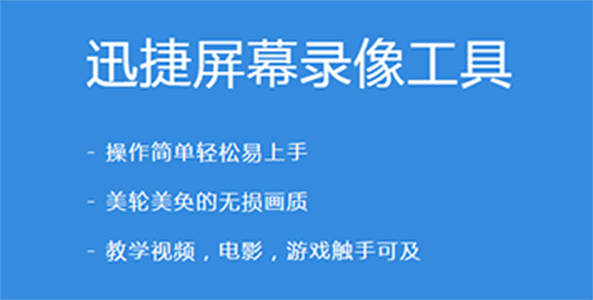
使用步骤:
1、下载安装迅捷屏幕录像工具,点击软件进入菜单栏的设置界面;
2、在通用设置页面中,设置录制鼠标指针的点击声音和点击效果,再对设置录制选项和热键设置等进行修改,根据需要进行修改即可,完成后预览一下;
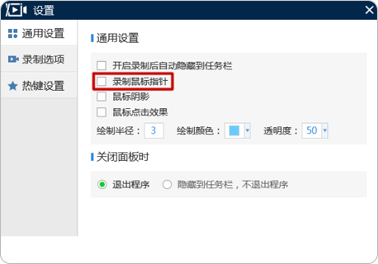
3、然后需要设置录制视频的参数,对录制视频的区域、音频来源、视频画质、录制视频格式和录制模式进行设置,根据录制的场合进行调整设置;

4、点击视频中添加画图工具,还可以开启屏幕画图工具。软件的悬浮框是默认开启的,取消勾选可以关闭录制悬浮框。然后设置输出录制视频的保存位置,默认会保存在桌面上;
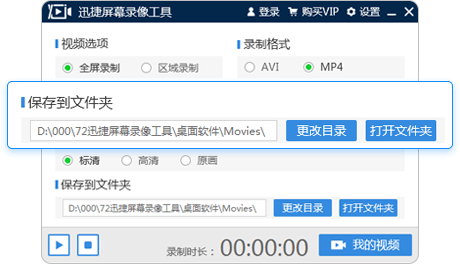
5、点击软件右下角的开始录制按钮,即开始录制电脑桌面视频。等待软件录制完成,需要中途暂停录制或者停止录制,直接点击暂停录制按钮即可。
通过上述步骤进行录屏,不仅画质清晰声音也很清晰,如果你也需要录屏时录入声音,不妨试试这种方法。
发表评论
共0条
评论就这些咯,让大家也知道你的独特见解
立即评论以上留言仅代表用户个人观点,不代表u老九立场